Função MAIOR e MENOR: Como usar?
Quer aprender a usar a função MAIOR e MENOR no Excel? Então confira os detalhes desse post que preparamos para você!
Você já precisou encontrar o segundo maior número de uma lista? Ou que tal o quinto menor número em um intervalo no Excel? Esse é justamente o objetivo desse artigo, ou seja, mostrar como é possível usar as funções MAIOR e MENOR no Excel de maneira prática e objetiva.
Acompanhe os detalhes a seguir e veja como é fácil aplicar essas duas funções no Excel.
Função MAIOR e MENOR com exemplos práticos
Já está interessado(a) no que vem por aí? Então compartilhe com sua rede de amigos para que mais pessoas possam aprender a usar a função MAIOR e MENOR no Excel:
Função MAIOR
A função MAIOR como o próprio no diz, tem o objetivo de apresentar o maior valor k-ésimo dentre de um intervalo. Com essa função é possível encontrar o primeiro maior valor, o segundo, terceiro, quarto maior valor e assim por diante.
- Matriz: Argumento obrigatório. Representa a matriz ou intervalo de dados cujo maior valor k-ésimo você deseja determinar.
- K: Argumento obrigatório. Representa a posição (do maior) na matriz ou intervalo de célula de dados a ser fornecida.
Exemplo 1: Encontrar a primeira maior nota
No exemplo abaixo temos uma lista com as notas dos alunos de uma determinada classe e queremos saber qual é a primeira maior nota da sala. Para isso, usaremos a função =MAIOR e em K inserimos o valor 1.
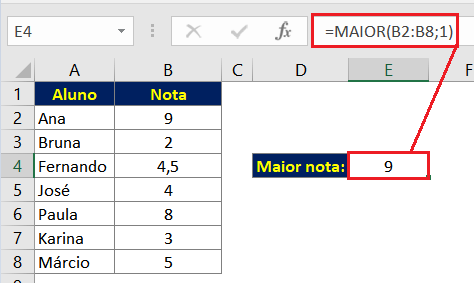
Se quisermos encontrar a terceira maior nota da sala, basta inserirmos o número 3 no argumento K. Observe o exemplo abaixo:
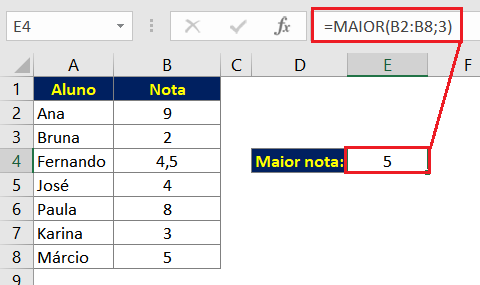
Se tivermos valores repetidos em nossa matriz, estes também serão contabilizados. No exemplo abaixo temos duas notas iguais, ou seja, dois alunos tiraram nota 9. Deste modo, se quisermos buscar pela terceira maior nota, esta será mostrada conforme o exemplo abaixo.
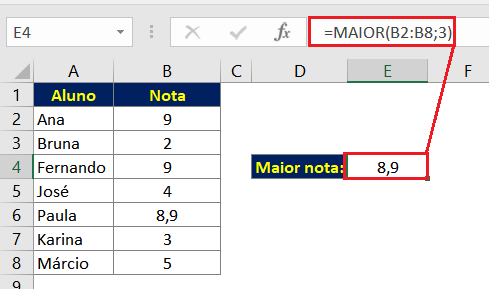
Exemplo 2: Criando ranking com a função MAIOR
Com a função MAIOR também é possível criar rankings. Para exemplificar, imagine que temos uma tabela com as pontuações e os nomes de alguns participantes de um campeonato.
Neste caso, precisamos saber o nome dos 3 primeiros colocados, ou seja, os três participantes que obtiveram as maiores pontuações. Para isso, o primeiro passo é encontrar a maior pontuação, confira a imagem:
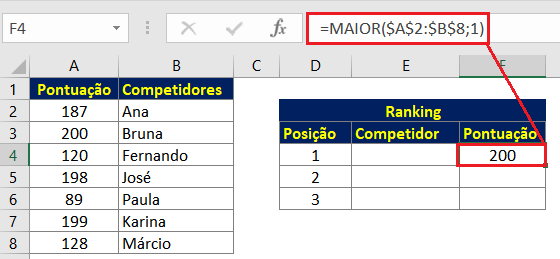
Note que na imagem acima, estamos usando a função MAIOR para que ela traga a maior pontuação existente na tabela ao lado, para a segunda e terceira maior pontuação, apenas iremos alterar o valor de K, confira:
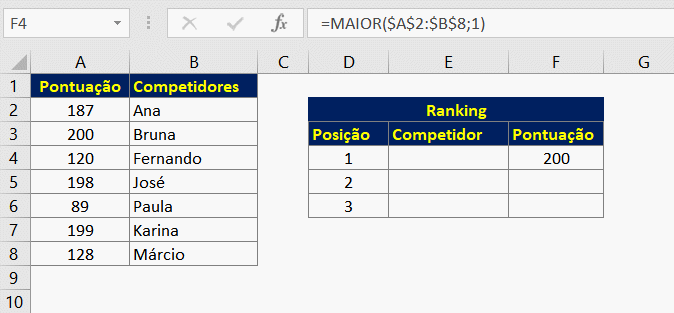
Para encontrarmos o nome dos competidores, usamos a função PROCV, veja abaixo:
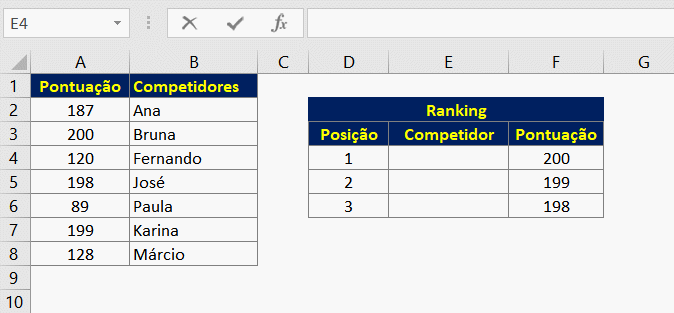
Nosso ranking está pronto! No exemplo, não houve competidores com pontuações iguais, caso você precise fazer um ranking com critérios de desempate recomendamos a leitura do artigo: Ranking no Excel: Saiba como criar (Diferentes Maneiras)
Exemplo 3: Função MAIOR aninhada
Se você precisa encontrar, por exemplo, os três maiores valores em uma tabela, é possível usar a função LINS como uma referência de intervalo em expansão. Neste caso, não é necessário determinar a posição de k, este é gerado automaticamente pela função LINS. Confira o exemplo abaixo:
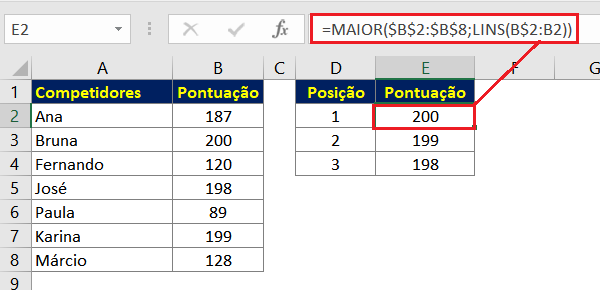
Note no exemplo acima que na Função MAIOR, primeiro selecionamos o intervalo onde está a pontuação (B2:B8) e em seguida, ao invés de determinar a posição, vamos usar a função LINS para que a posição do maior valor seja gerado automaticamente.
Observações importantes:
-
Se a matriz estiver vazia, a função MAIOR irá retornar o valor de erro #NÚM!.
-
Se k for menor ou igual a 0 ou se k for maior que o número de pontos de dados, MAIOR retornará o valor de erro #NÚM!.
-
Se n for o número de pontos de dados em um intervalo, MAIOR(matriz;1) retornará o maior valor e MAIOR(matriz;n) retornará o menor valor.
Função MENOR
A função MENOR é muito semelhante à função MAIOR, porém utiliza-se essa função quando desejamos encontrar o menor valor k-ésimo de um intervalo de dados.
Sintaxe: MENOR(matriz,k)
Onde:
- Matriz: Argumento obrigatório. Representa a matriz ou intervalo de dados cujo menor valor k-ésimo você deseja determinar.
- K: Argumento obrigatório. Representa a posição (do menor) na matriz ou intervalo de célula de dados a ser fornecida.
Exemplo 1: Determinar o primeiro menor valor
No exemplo abaixo temos uma lista de times e as respectivas quantidades de gols que cada um marcou em um determinado campeonato. Neste caso, gostaríamos de saber qual é a menor quantidade de gols que um time marcou. Deste modo basta usar a função MENOR conforme mostra o exemplo abaixo:
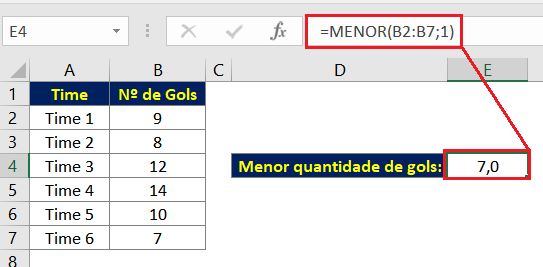
Se quisermos saber qual foi a segunda menor quantidade de gols marcados no campeonato, então usaremos a função MENOR conforme mostrar o exemplo abaixo:

Exemplo 2: Função MENOR aninhada com Se
A função MENOR é muito útil, principalmente quando aninhada a outras funções. Em nosso exemplo, vamos usá-las para descobrir se determinado estudante precisará refazer uma prova.
Para compreender como usar estas funções, vamos usar uma planilha com o nome dos alunos e suas notas em três provas.
No exemplo, precisamos saber se o aluno precisará refazer uma prova. O critério para determinar se o aluno irá refazer a prova será se sua segunda menor nota for menor e igual a 4, confira a imagem abaixo:
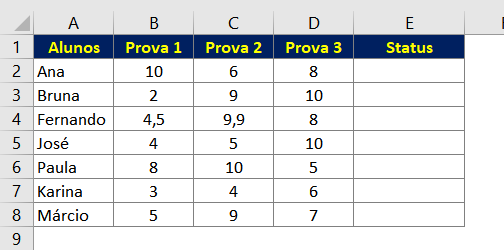
Para descobrir o status, vamos usar a seguinte fórmula:
=SE(MENOR(B2:D2;2)<=4;"Refazer Prova";"")
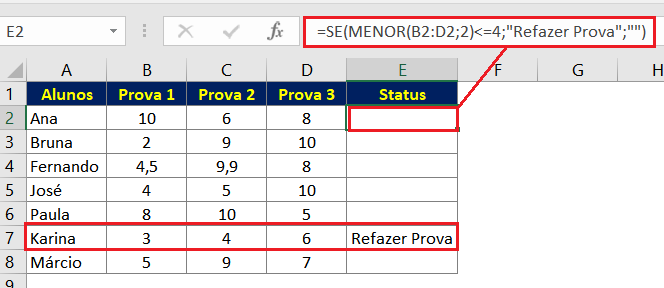
Note que na fórmula acima, estamos dizendo para o Excel encontrar o segundo menor valor no intervalo de B2:D2 e se este valor for menor ou igual a 4, então ele irá me trazer o status “Refazer Prova”. Como resultado, temos que a aluna Karina é a única que precisará refazer a prova, pois ela teve a sua segunda menor nota, menor ou igual a 4.
Observações importantes:
Assim como na função MAIOR, quando usamos a função MENOR no Excel também é preciso estar atento com os seguintes pontos:
- Se matriz estiver vazia, a função MENOR ira retornar o valor de erro #NÚM!.
- Se k for menor ou igual a 0 ou k exceder o número de pontos de dados, MENOR retornará o valor de erro #NÚM!.
- Se n for o número de pontos de dados em matriz, MENOR(matriz;1) será igual ao menor valor, e MENOR(matriz;n) será igual ao maior valor.
Baixe aqui a Planilha com os exemplos apresentados neste guia
Você também poderá gostar dos seguintes tutoriais de Excel:
- Função SOMARPRODUTO no Excel: Como usar?
- Aprenda as funções Máximo e Mínimo no Excel
- Funções condicionais no Excel: Conheça as principais
- Função DIREITA e ESQUERDA no Excel – como usar?
E então, viu como é fácil usar a função MAIOR e MENOR no Excel? Para aprender a usar outras funções, continue acompanhando o Excel Easy!




